スポンサーリンク
この記事ではMacの画面上にあるメニューバーからスピーカーの形をした音量のアイコンが消えてしまった、見つけられない時にどうすれば良いのか対処方法を紹介します。
実はMacの初期設定は音量のアイコンが非常時になっています。それが何かしらの理由、例えばmacOSのアップデートなどのタイミングで再び非表示に戻ってしまうことがあるんです。
[blogcard url=”https://iphone-manual.net/first-things-to-set-up-a-new-mac/”]
目次
メニューバーに音量アイコンを表示させる方法
冒頭でも触れましたが、Macは初期設定だと画面上のメニューバーに音量を変えるためのアイコンが表示されていません。
ではどうやって音量を変えるのか?というと、キーボードの上部Fnキー、もしくはTouch Barを使います。
でも、AirPodsやAirPods、HomePodをMacに繋げたいときに音量アイコンから接続するので(Bluetoothからも接続可)メニューバーに表示させておくほうが便利です。

これがそのスピーカーのアイコンがない状態のメニューバーです。
音量のアイコンを表示させるには以下のような手順で行います。
スポンサーリンク
- 画面左上のをタップ
- をタップ
- をタップ
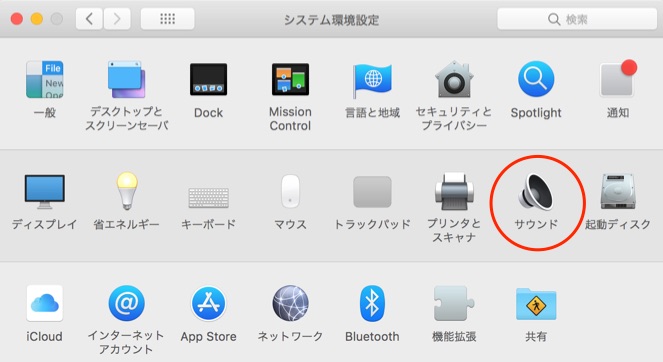
そして、サウンドの画面一番下にあるをタップします。

これでメニューバーに音量のアイコンが表示されます。





